1、打开待处理的 Word 文档,现需要为文档首页页面添加艺术边框样式。

2、点击上方菜单栏的“开始”菜单项;点击功能面板中“边框”按钮旁边的倒三角按钮;在打开的菜单中,点击最下方的“边框和底纹”菜单项。
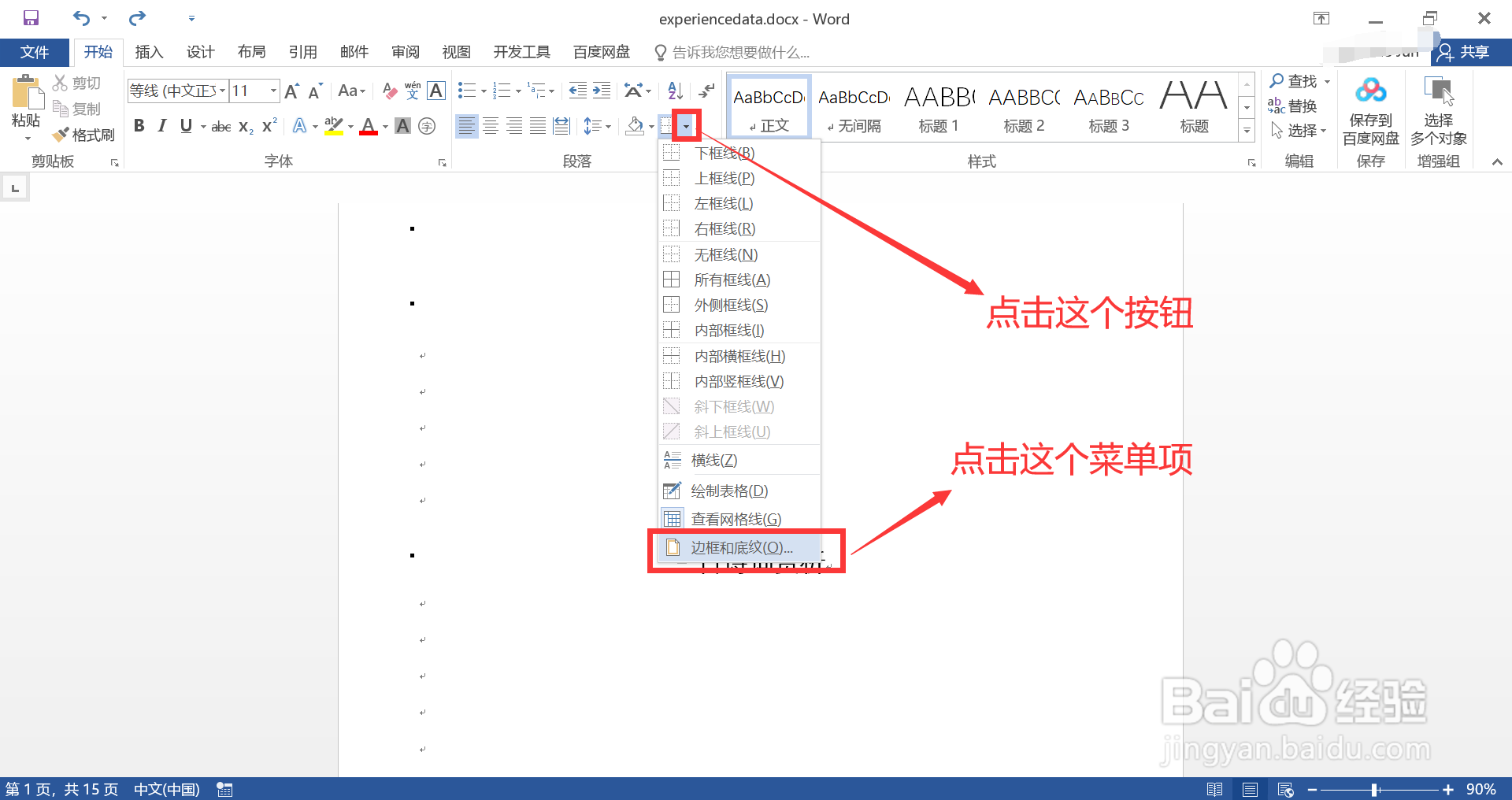
3、在打开的窗口中,进行如何配置:1. 点击切换到“页面边框”页签中;2. 左侧“设置”区域选择“方框”选项;3. 中部选择一个粲崛纫鳍预期使用的“艺术型”样式;4. 右侧“应用于”下拉列表选择“本节 - 仅首页”选项;5. 最后点击窗口下方的“确定”按钮。

4、操作完毕,查看效果,图示,文档中有且只有第一页添加了艺术型边框样式,符合预期。
